Графический планшет osu gaomon s620 обзор
Обновлено: 05.07.2024

Gaomon S620 – новая модель компактного графического планшета для начинающего художника. Его главные преимущества – низкая стоимость, компактный размер и возможность подключения не только к компьютеру, но к мобильному устройству.
Технические характеристики Gaomon S620
- Цвет: черный;
- Тип подключения: проводной;
- Поддерживаемые ОС: Windows 7/8/10, Mac OS X 10.12 (и выше), Android 6.0 (и выше);
- Способ ввода: перьевой;
- Размер рабочей области: 165,1x101,6 мм;
- Разрешение: 5080 lpi;
- Количество кнопок: 4;
- Максимальная высота считывания пера: 10 мм;
- Габаритные размеры (планшет): 211 х 101,6 х 8 мм;
- Вес (планшет): 240 г.
- Тип пера: беспроводное;
- Чувствительность к нажатию: 8192 уровня;
- Габаритные размеры (перо): 160 х 12 х 12 мм;
- Вес (перо): 13 г.
Упаковка и комплектация
Поставляется Gaomon S620 в компактной коробке белого цвета. Оформление лаконичное. На лицевой стороне можно увидеть название модели и фирменный логотип. На обратной стороне – список характеристик, а также адреса производителя и импортера.


Внутри все элементы комплектации аккуратно упакованы.

В комплектацию Gaomon S620 входят следующие элементы:
- Графический планшет Gaomon S620;
- Перо Artpaint AP32;
- Переходник USB – micro-USB;
- Переходник USB - USB Type-C;
- Чехол для пера;
- Пинцет для снятия наконечников;
- Наконечники – 8 шт. (+1 установлен в перо);
- Перчатка;
- Кабель USB – microUSB;
- Документация.

Наличие чехла в комплекте оказалось очень кстати - он сохранит перо в целости при транспортировке.
Внешний вид
Gaomon S620 - компактный планшет прямоугольной формы со скругленными углами.
Габаритные размеры модели составляют 211 х 101,6 х 8 мм.
Устройство легкое, корпус полностью выполнен из пластика черного цвета, покрытие матовое.

Почти всю лицевую сторону занимает сенсорная область. Вся панель выделена серыми точками – такое решение можно часто встретить в дизайне компактных планшетов. Например, у Huion H430P или Wacom Intuos Art Small.
Размер рабочей области составляет 165,1x101,6 мм, а разрешение – 5080 линий на дюйм (lpi).

В верхней части расположены 4 экспресс-клавиши. Кнопки выполнены с углублением. Размер клавиш составляет 20 х 15 мм – этого более чем достаточно для комфортного вызова функций во время работы.

Сверху в правом углу можно увидеть фирменное написание компании, совмещенное с индикатором работы.

Благодаря текстуре на нижней части корпуса планшет плотнее лежит на ладони, что оправдывает направленность модели.
В нижней части предусмотрена сервисная наклейка с названием устройства, номером, электрическими характеристиками и адресом производителя.

Для использования планшета на столе корпус оснащен резиновыми ножками. Благодаря им устройство не скользит по поверхности, даже несмотря на то, что вес Gaomon S620 всего 240 г.

Грань корпуса утончается к краю. Для подключения к компьютеру сверху слева расположен разъем microUSB. Кабель отстегивающийся, что очень удобно. Сейчас этим уже сложно удивить. Так как съемный кабель стал мировым стандартом в проектировании графических устройств.


Перо, как и планшет, изготовлено из черного матового пластика. Корпус выполнен плавными линиями, с небольшим утончением к концу. Баланс смещен к основанию.
Перо оснащено резиновым покрытием в месте хвата, здесь же предусмотрена длинная двухпозиционная клавиша.
В области хвата диаметр корпуса равен 12 мм, баланс смещен к основанию, общий вес равен 13 г.

Перо легкое и удобное, благодаря правильному балансу управление не вызывает дискомфорта.
Программное обеспечение
Gaomon S620 работает на Windows 7/8/10, Mac OS X 10.12 (и выше).
Интерфейс программы стандартный. Всего в распоряжении пользователя 4 вкладки.
Информация
Переход на официальный сайт, просмотр версии программы, а также возможность сохранять и загружать свои пресеты.

Рабочая область
Для тех, кто рисует левой рукой, предусмотрен поворот области на 180 градусов.

Настройки клавиш
Модель оснащена 4 кнопками для быстрого вызова функций. В этой вкладке можно назначить необходимые сочетания клавиш, а также запуск приложений.


Настройки ручки
Здесь можно отрегулировать чувствительность пера, проверить нажатие и, как в случае с планшетом, настроить две экспресс-клавиши.

Gaomon Tablet – простая программа, в которой разберется даже неопытный пользователь.
Использование
Gaomon S620 совместим со всеми современными графическими редакторами: AI, PS, SAI и т.д.
Рабочая область планшета составляет 165,1 x 101,6 мм, благодаря чему модель можно рассматривать как мобильную версию, которую можно взять с собой в дорогу.
Поверхность панели матовая, благодаря чему начинающему художнику будет легче контролировать контур рисунка.
Планшет распознает 8192 уровня нажатия, что на данный момент является мировым стандартом.
Вес, баланс, форма корпуса и расположение кнопок делают перо максимально удобным для использования.
Стилус работает без дополнительного питания благодаря электромагнитному резонансу, что также является стандартным решением в наши дни.
Рабочая высота пера составляет 10 мм, а свободный ход наконечника – 0,5 мм.

К сожалению, у планшета нет чувствительности к наклону – этот недостаток характерен для всех бюджетных моделей графических планшетов.
С помощью Gaomon S620 получаются ровные штрихи. Благодаря 8192 уровням нажатия линия плавно утолщается при усилении и утончается при ослаблении давления.

Рисунок в технике Speed Painting на Gaomon S620

Помимо прочего Gaomon S620 способен работать напрямую со смартфонами и планшетами на базе Android и iOS. Для этого в комплектации предусмотрены переходники.

За время тестирования планшет ни разу не дал сбой, будь то рисование на компьютере или мобильном устройстве.
Gaomon S620 – отличная модель начального уровня. Несмотря на бюджетную направленность, устройство будет интересно не только начинающим дизайнерам-художникам, но и опытным пользователям.
Компактные размеры и возможность подключения к мобильным устройствам позволяют брать Gaomon S620 с собой в дорогу, чтобы продолжать рисовать даже в путешествиях.

Мобильные устройства все глубже проникают в нашу жизнь, беря на себя все новые и новые функции, раньше казавшиеся чем-то фантастическим, ни одна Алиса Селезнева не могла и подумать, что даже бабушки в булочных будут расплачиваться за хлеб телефоном путем бесконтактной оплаты. Настал черед и компьютерным гаджетам следовать тренду и приспосабливаться к работе с мобильными устройствами. Не стал исключением в этом деле и такой исконно компьютерный аксессуар, как графический планшет. Сегодняшний обзор об одном из таких устройств GAOMON S620, его отличительной особенностью является возможность работать в паре, как с компьютерами на базе ОС Windows/Mac, так и с устройствами на операционной системе Android.
Начнем, как всегда, с упаковки.
Внутри которого картонная коробка без единой надписи
А уже в ней фирменная коробка с устройством, дизайн упаковки напоминает продукцию Сяоми — серебристые символы на белом фоне
Крышка заклеена фирменными стикерами GAOMON
Слева в коробке находится планшет в пакете, справа отсек с аксессуарами
В комплекте с планшетом идет перо с чехлом, фирменная перчатка, запасные стержни с приспособлением для их замены, кабель USB с переходниками microUSB и USB-C, инструкция и какие-то буклетики.
Технические характеристики
Технология пера: Пассивный электромагнитный резонанс
Питание пера: безбатарейное перо
Функциональные клавиши: 4 программируемых кнопки
Размеры: 211 × 174 × 8 мм
Рабочая область планшета: 165,1 x 101,6 мм / 6,5 * 4 дюйма
Чувствительность нажима: 8192 уровней
Разрешение пера: 5080 LPI
Точность: ± 0.3 mm
Высота срабатывания: 10 мм
Скорость считывания: 266PPS
Цифровое перо: Artpaint AP32
Совместимость: Андроид 6.0 и выше, ОС Win 7 и macOS 10.12 или выше
Планшет полностью пластиковый, черного цвета, лицевая поверхность шероховатая, тактильно напоминает бумагу
Сзади поверхность рифленая в точку, по бокам 4 резиновые подставки, предотвращающие скольжение планшета на столе
В левом верхнем углу расположены 4 функциональные кнопки без надписей, так как в настройках драйвера их можно переназначить на любые кнопки клавиатуры. Ход нажатия кнопки минимальный со щелчком.
Вверху над кнопками находится USB разъем
В правом углу брендированная надпись GAOMON с оригинальным дизайнерским решением — при сопряжении планшета с компьютером загорается красный треугольник внутри буквы А, а когда к планшету подносится перо, яркость свечения усиливается
Корпус литой, зазоров нет, ничего не люфтит и не скрипит.
Перо достаточно толстое, 10 мм в диаметре, но в руке лежит удобно
Батарея в пере отсутствует, что является несомненным достоинством, однако непонятно почему тогда перо такое толстое, как если бы в нем была пальчиковая батарейка. Центр тяжести смещен к наконечнику, к нижней границе прорезиненной накладки.
Наконечник плотно вставлен в кончик пера, как таковых люфтов нет, но есть упругая свобода движения. Ощущения при рисовании пером можно сравнить с фломастером, только скольжение чуть лучше и без выворачивающего нутро скрипа
На пере под указательным пальцем продольная кнопка-качелька, непропорционально поделенная надвое, по умолчанию нижняя кнопка кисть, верхняя ластик. В настройках драйвера можно переназначить функции. Накладка под пальцы из софт-тач резины, очень быстро собирает пыль и грязь
Весит перо 12 грамм
Для хранения пера предусмотрен войлочный чехол, материал напоминает валенки
В комплекте идет нейлоновая перчатка на два пальца для лучшего скольжения руки по планшету
Размер достаточно мелкий, явно не на мужскую руку, хотя материал эластичный и легко тянется
И действительно, поверхность планшета очень быстро заляпывается потожировыми следами от руки, перчатка здесь аксессуар совсем нелишний
Да и в целом пластик очень хрупкий, всего лишь при попытке аккуратно измерить толщину планшета штангенциркулем, поверхность тут же покрылась царапинами
Толщина, кстати, 9 мм
Габариты планшета мягко говоря несколько отличаются от визуализации на рекламном постере
На самом деле это выглядит так, ну или может быть человек на предыдущем фото имеет очень маленькие руки, хотя нет — судя по перу, руки у него побольше моих будут
Фактическая ширина 21 см
Высота 17 см
Вес почти 250 грамм
Комплектный USB кабель метровой длины, имеет Г-образный штекер и стяжку на липучке для удобства хранения в сложенном состоянии.
Подключается с поворотом в левую сторону, мне это не очень удобно, так как системник стоит справа, но у кого конфигурация обратная будет сподручно
В комплекте имеется 8 запасных стержней и съемник для их замены
Диск с драйверами производитель не поставляет, поэтому идем на официальный сайт и качаем последнюю версию драйверов. Странности начались сразу же, файл размером 8,4 Мб качался больше минуты при 100-мегабитном тарифе
Затем заверещал антивирус, углядев в архиве угрозу безопасности ПК, попросил его не беспокоиться
Установил пакет, в системном трее появился серый значок G. Подключил планшет к ПК, он опознался подцепил драйверы и система сообщила, что новое устройство готово к работе, однако значок G предательски не менял цвет на желтый и компьютер на манипуляции с пером никак не реагировал
Переустановил драйвер — не помогло, удалил планшет из списка оборудования — не помогло, поменял кабель — не помогло, поменял порт USB — не помогло. Фантазия закончилась, полез в интернет искать товарищей по несчастью и их пути решения проблемы. К моему удивлению их не оказалось, видно я один, как древний мамонт все еще сижу на WinXP. Списался с представителем магазина, получил много советов, рекомендаций, но все не по делу. В общем после долгих мытарств я выяснил: под WinXP планшет не работает — всё, точка. Переставлять систему ради теста не было ни времени, ни желания.
Попробуем сконнектиться с телефоном и здесь, к сожалению, тоже не все девайсы подойдут, требования: Андроид 6.0 и выше, обязательное наличие OTG, а ни того, ни другого в моих старых добрых Lenovo S750 и Samsung Galaxy Tab3 не было, пришлось брать Cяоми у сына. Для сопряжения с телефоном нам потребуется переходник USB-microUSB, идущий в комплекте с устройством, там же присутствует переходник USB-USB Type-C и microUSB-USB Type-C, под айфон переходника нет. Переходник довольно большой, вставляется четко, сидит плотно, если конечно разъем на телефоне не раздолбан
При подключении кабеля на экране сразу же появился черный курсор, меня сразу же охватила ностальгия по моему первому сенсорнику коммуникатору Mitac Mio A502 на Windows Mobile 6, там был такой же, после того как поставил эмулятор стилуса из-за умершего тача
Пером можно управлять смартфоном, как и пальцами, но делать это очень неудобно, рабочая площадь планшета смещается в левую его часть до середины, правая часть становится не чувствительной к касаниям, пользоваться телефоном можно только в вертикальной ориентации, если же перевернуть горизонтально, то перо рисует только до середины экрана в левой его половине, в правой никак не реагирует
Соответственно, если разъем находится внизу, то подставками пользоваться не получится, вверх-ногами экран не переворачивается и остается только класть телефон рядом с планшетом, либо искать подставку как на заглавном фото
А это не всегда удобно, например из-за бликов лампы
Для рисования и ретуширования подойдет практически любой софт, первым в плеймаркете по тегу gaomon выскакивает MediBang Paint — карманный арт со множеством инструментов для иллюстраторов и художников, среди них многочисленные кисти, растровые изображения, фоны, шрифты и прочее.
Для привыкания к работе с телефоном потребуется какое то время, чтобы приноровиться к границам рабочей области планшета, так как она становится вдвое меньше по сравнению с компьютерной, да и даже освоившись, комфортность мобильной работы значительно ниже, это все таки для случаев, когда компьютера поблизости нет, а доделать какую-то художественную работу позарез нужно. Наэкранные кнопки приложения мелкие, пальцем попасть сложно, а если нажимать пером, то попадать еще сложнее, так как приходится отрывать его поверхности планшета и где приземлять не всегда очевидно.
Тем временем ко мне подъехал с распродажи SSD Васёк на 64 Гб, который я планировал использовать под систему, ну раз такое дело поставлю Win7, заодно и посмотрю, как ее потянет мой старенький Core2Duo. Сказано-сделано, после установки драйверов при подключении планшет сразу же опознался, значек G приложения gaomon в системном трее стал желтым — планшет работает.
В настройках драйвера можно задать функции кнопок планшета
Также можно определить рабочую область планшета или перевернуть ее для левши
Чувствительность нажатия пера и назначение его кнопок
Также можно включить функцию Windows чернила она поддерживается в Microsoft Office, Windows Journal, Adobe Photoshop CC, SketchBook 6 и других программах, либо перевести перо в режим мышки
Режим чернил позволяет писать на планшете, а компьютер распознает написанное. В Win7 слева появляется боковая панелька кликнув по которой открывается поле для рукописного ввода, функция в целом работает, но опять же надо приловчится, иначе получится так:
Товар предоставлен для написания обзора магазином. Обзор опубликован в соответствии с п.18 Правил сайта.

Приветствую всех. Сегодняшний обзор посвящен очень интересному графическому планшету. Интересному по двум причинам: по характеристикам модель мало чем уступает планшетам большего формата; оценена же она даже меньше, чем в два раза, по сравнению с другими бюджетками. Другими словами, самые бюджетные модели, которые побывали в моих руках, стоили по 50+ долларов, хоть и были с рабочей областью в 10х6", против 6.5х4" у S620. Тем не менее я как-то и не был в курсе того, что за 25 долларов есть действительно годные предложения. И на момент получения планшета думал, что его стоимость на уровне других бюджетных моделей, которые я испробовал (в основном это Veikk и XP-Pen). Но нет, за эту модель и правда просят вдвое меньше. На момент написания обзора остаток на CN складе составлял 15 моделей, а на RU аж 130. Не думаю, что это будет продолжительная акция. Я же, наконец, приступлю к самому обзору.
Краткие характеристики планшета:
— Разрешение: 5080LPI
— Уровни нажатия пера: 8192 Levels
— Время отклика интерфейса: 266RPS
— Размер активной области: 165,1мм на 101,6мм (6,5x4")
— Высота считывания: 10мм
— Поддержка ОС: Win7/8.1/10, Mac OS 10.12 и выше, Android 6.0 и выше.
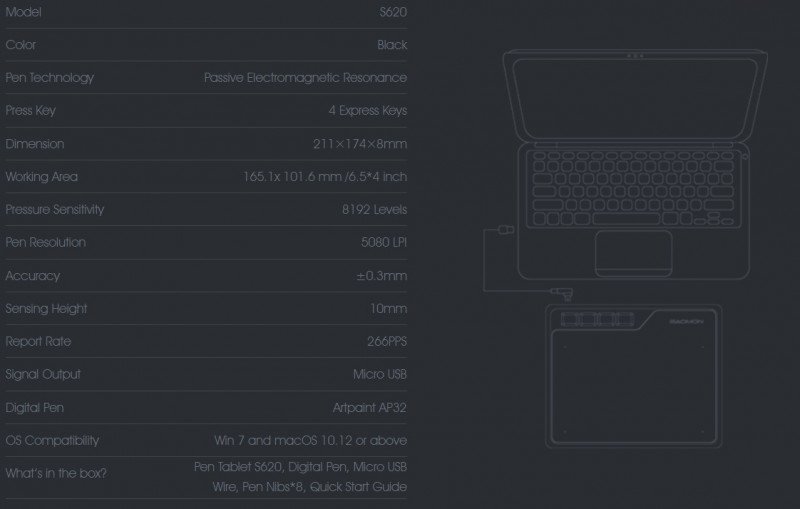
Подробнее, на английском и в виде картинки:
Не буду много разглагольствовать, потому сразу, без предисловий, начну.
1. Коробка и комплект поставки (в т.ч. перо).
Я ещё не раз буду обращать ваше внимание на стоимость, потому что тут коробка на уровне моделей за $100 и больше. Она простая, но прочная и очень приятная по ощущениям.
На задней стороне коробки стандартно основные возможности модели:
Заглядываем внутрь:
Я уже как-то, в одном из обзоров, обращал внимание на то, что подача — тоже важная вещь в товаре. Тут она замечательная. Смотреть на эти бумажечки и изучать их — важная часть покупки; с чем мало кто поспорит.
Комплектация состоит из всего, что необходимо для начала работы, и даже больше: самого планшета, пассивного пера (т.е. работающего без батареек), горстки дополнительных насадок, инструмента для съёма насадок, чехла из фетра для пера, перчатки на руку, двух переходников с USB на Type-C и MicroUSB, MicroUSB кабеля и нескольких бумажек, в том числе инструкции.
***
Поговорим о пере. У меня особых надежд на него не было, потому что во всех бюджетных планшетах, которые мне попадали на обзор, перо было первым, на чем экономили. Спрашивается, на чем сэкономить в планшете ещё дешевле? Но, на удивление, оно тут оказалось очень даже достойным.
И это не просто слова, потому что: перо увесистое, не чувствуется пустым, у него есть резиновая насадка, благодаря которой перо не должно выскальзывать из руки, да и вообще, всё, что без насадки — не очень удобно сидит в руке.
Есть две кнопки (стандартно), не люфтят. Наконечник не болтается, потому неудивительно, что для его замены есть специальный отдельный инструмент.
Заканчиваем на логотипе:
Что не говори, но сложно ожидать такого хорошего пера от планшета за 25 долларов. Для примера, ниже картинка с тремя вариантами: сначала от XP-Pen Deco Pro M за 100 долларов, потом от нашей сегодняшней модели, а после от Veikk A15 за $50. Именно в таком порядке по качеству они и находятся. (все фото мои)
Теперь пройдемся по мелочи. Насадки с инструментом (как его использовать показано в инструкции):
Переходники для использования планшета на Android устройствах, ровно такие же, как и на планшете от XP-Pen. Компактные и стальные.
MicroUSB кабель для подключения планшета к компьютеру или ноутбуку:
Фетровый чехол, так сказать в довесок к не самой маленькой комплектации:
Бумажки, инструкция, это всё можно и не фотографировать. Стоит сказать лишь о том, что инструкция в т.ч. есть и на русском языке.
На этом с комплектацией и с её осмотром я всё. Может быть кого-то она могла не поразить, но в таком случае я бы хотел попросить ссылку на планшет примерно за такую же стоимость с комплектацией не хуже. У меня не пропадает ощущение, что стоимость этой модели не 25 долларов, а $50. Но, надо сначала его изучить, а потом уж виднее станет. Так что продолжим :)
2. Внешний вид и элементы управления.

Что касается рабочей поверхности, то её зона обозначена точками.
Корпус планшета пластиковый, но хорошего качества. Рабочую поверхность обрамляет вот такая рамка:
Задняя панель модели тоже в точку, но уже тактильно ощутимую:
Как обычно, тут есть наклейка с некоторой информацией:
И четыре резиновые ножки:
Боковые грани планшета пустые, кроме как верхней — там находится разъём MicroUSB. За последний год у меня во всех планшетах был Type-C, что в плане такого устройства очень удобно. Тут же старенький MicroUSB, но мне почему-то не хочется придираться к этому: на фоне всего остального и нормального углового кабеля. Проблем с ним, во всяком случае, не возникало: смотря на лицевую часть планшета хорошо видно, где находится разъём, это плюс в копилку инженеров компании.
Как и все графические планшеты, он тонкий. И легкий. Ощущение странное — ни одно устройство подобного формата не является таким тонким и легким, как графический планшет. Если он у вас первый, то вам должно понравиться :)
В общем и целом, внешне модель произвела хорошие впечатления. Критических недостатков тут нет: и рабочая область выделена, и кнопки приятные, и разъём продуман, и ножки справляются со свое задачей; при этом планшет небольшой в силу своей компактной рабочей площади и легкий, носить такое устройство с собой можно чуть ли не в любой сумке, тем более рюкзаке. Добавляя сюда поддержку Android устройств, при желании рисовать на S620 можно где угодно — хоть на прогулке (но смысла мало), хоть просто в гостях. Достаточно его просто не забыть (и перо! с кабелем уж ладно, MicroUSB у всех должен найтись).
***
3. Подключение и драйвер.
— Поддержка лишь Windows и MacOS. (остальное не проверено)
Если модели с рабочей поверхностью 10х6" были примерно соизмеримы со средним ноутбуком диагональю в 13", то эта модель будет смотреться небольшой даже на фоне нетбука с 10". На фото ниже всё же первый оговоренный случай:
При подключении по кабелю:
Windows 10 сразу подхватывает устройство:
И планшетом уже можно пользоваться — управлять курсором. Но смысла в этом мало, работать может не всё, а софт нужен для корректной работы в программах для рисования, а так же настройки рабочей области с кнопками.
4. Рабочая область и опыт использования.
— Есть поддержка SAI, PS и др.
Вот мы и дошли до самого главного пункта обзора (ну, для многих; в остальном же — просто важного).
Главное отличие этого планшета от остальных — размер рабочей поверхности. Если 10х6" встречается больше всего, то 6.5х4" (это 165х101мм) куда реже. Лично я знаю лишь несколько моделей среди китайцев (зачастую полная копия Wacom'ом) и, собственно, сами Wacom'ы.
Формат имеет свои плюсы и минусы. И они очень индивидуальны и даже просто дело привычки. Самое главное, что стоит знать, это то, что на маленькой рабочей области линяя ведётся быстрее, чем на областях побольше. Это, в принципе, логично: если большая область больше приближенная к экрану, на котором рисуешь, то маленькая область идет в обратном направлении.
Всё это значит, что после большой модели на маленькой будет непривычно — вроде провёл маленькую линию, а она уже через весь экран.
Что касается свойств S620 — тут у нас стандартные 8192 уровней нажатия и отсутствие поддержки уровня наклона (есть поддержка лишь силы, уточню для тех, кто мог подумать что-то другое) Из остального: 5080LPI, 266PPS.
Перед работой на планшете стоит проверить рабочую область на дефекты или просто брак.
Для базовой проверки достаточно нарисовать букву S, стараясь при этом давить на рабочую поверхность с разной силой. Получается что-то типа этого:
Можно сделать и вот так, даже нагляднее:
Если буква и линия выглядят аккуратно, скачков в толщине нет, прерываний и прочих неприятных моментов — с планшетом всё хорошо. Обычно, планшеты страдают только от первой проблемы. Gaomon S620 же показал себя замечательно, тут одна из самых приятных рабочих поверхностей. Для количества и уверенности, были сделаны ещё несколько проверок:
А теперь рисунок. Делал не я, помогала знакомая художница. Весь июнь проходит своего рода челлендж Junicorn, цель которого каждый день на одно ключевое слово рисовать единорога. Интерес же в его интерпретации: так сказать, у каждого будет своё видение. На дворе было 12 июня, слово — Pretty.

Процесс создания:
Продолжение:
Готовый результат:
По словам рисовавшего,
… рабочая поверхность очень чувствительная, нажим очень плавный (это видно на примерах-проверках). Из-за большой разницы между рабочей поверхностью и экраном, на котором отображается картинка, линии идут быстро и поэтому нужно приловчиться делать их такими, как вам хочется.
Иными словами, модель выдалась вполне себе резвой. Маленькая и чувствительная.
Автор картинки FenneFox на: DevianArt | Instangram | Twitter
Помимо работы в SAI, так же поддерживается работа на Android.
Это одна из главных особенностей модели, а учитывая его стоимость, наверно, это самый дешевый графический планшет с такой поддержкой. Но ничего конкретного не рисовалось, потому что этому нужно учиться отдельно и совсем уж долго привыкать — рисовать с помощью смартфона, когда под рукой компьютер и полноценный монитор.
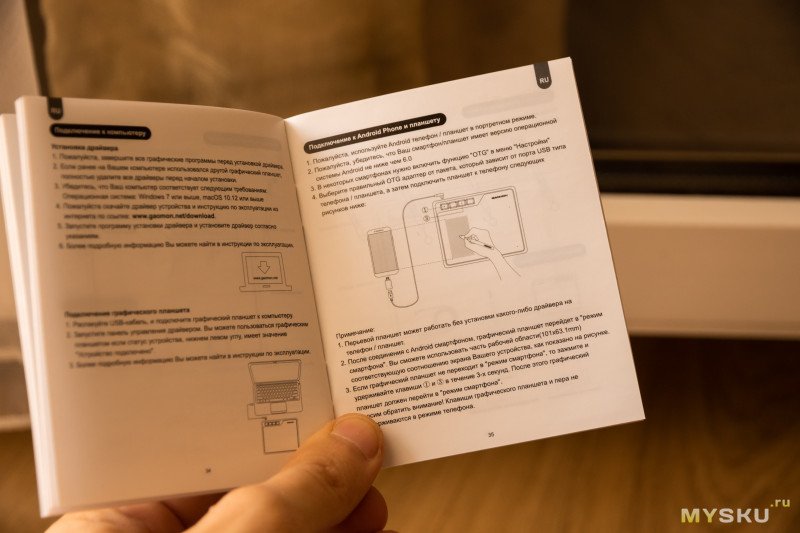
При таком способе рисования доступна лишь часть рабочей области, как показано вот тут:
С помощью комплектных переходников подключить планшет к вашему устройству ну совсем не составит труда. Дальше — ставим софт (программ для рисования на смартфоне целая тонна) и, собственно, рисуем.
Тактильные ощущения всё те же, а вот сам процесс из-за размеров не очень удобен.
5. Выводы.
Пора подводить итоги.
Обойдусь без плюсов и минусов, потому что с оглядкой на цену, эта модель показал себя слишком хорошо. За 25 долларов мы получаем качественный компактный графический планшет с поддержкой Android, с хорошим пером и классной подачей. Такой планшет отлично подойдет на подарок и вряд ли разорит ваш кошелек. Стоит как два качественных блокнота — немного для устройства не на год и даже два.
Единственное, на что нужно обращать внимания — его размер. Это его достоинство и недостаток одновременно, и зависит это лишь от ваших предпочтений и требований.
В остальном, Gaomon S620 мне понравился не меньше, чем любой другой бюджетный графический планшет. Не забываем про скидку в приложении Aliexpess и разнообразные купоны. Может быть, можно добиться ещё меньшей стоимости.
Спасибо за внимание!
Товар предоставлен для написания обзора магазином. Обзор опубликован в соответствии с п.18 Правил сайта.

Приветствую всех. Сегодняшний обзор посвящен очень интересному графическому планшету. Интересному по двум причинам: по характеристикам модель мало чем уступает планшетам большего формата; оценена же она даже меньше, чем в два раза, по сравнению с другими бюджетками. Другими словами, самые бюджетные модели, которые побывали в моих руках, стоили по 50+ долларов, хоть и были с рабочей областью в 10х6", против 6.5х4" у S620. Тем не менее я как-то и не был в курсе того, что за 25 долларов есть действительно годные предложения. И на момент получения планшета думал, что его стоимость на уровне других бюджетных моделей, которые я испробовал (в основном это Veikk и XP-Pen). Но нет, за эту модель и правда просят вдвое меньше. На момент написания обзора остаток на CN складе составлял 15 моделей, а на RU аж 130. Не думаю, что это будет продолжительная акция. Я же, наконец, приступлю к самому обзору.
Краткие характеристики планшета:
— Разрешение: 5080LPI
— Уровни нажатия пера: 8192 Levels
— Время отклика интерфейса: 266RPS
— Размер активной области: 165,1мм на 101,6мм (6,5x4")
— Высота считывания: 10мм
— Поддержка ОС: Win7/8.1/10, Mac OS 10.12 и выше, Android 6.0 и выше.
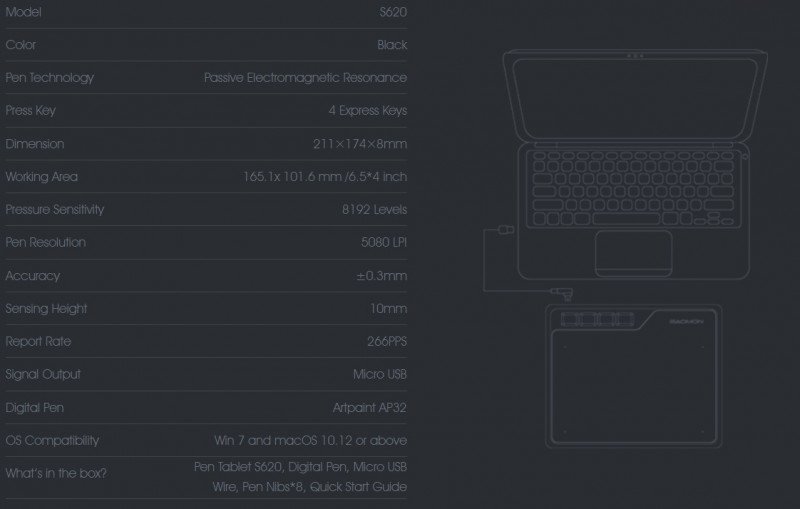
Подробнее, на английском и в виде картинки:
Не буду много разглагольствовать, потому сразу, без предисловий, начну.
1. Коробка и комплект поставки (в т.ч. перо).
Я ещё не раз буду обращать ваше внимание на стоимость, потому что тут коробка на уровне моделей за $100 и больше. Она простая, но прочная и очень приятная по ощущениям.
На задней стороне коробки стандартно основные возможности модели:
Заглядываем внутрь:
Я уже как-то, в одном из обзоров, обращал внимание на то, что подача — тоже важная вещь в товаре. Тут она замечательная. Смотреть на эти бумажечки и изучать их — важная часть покупки; с чем мало кто поспорит.
Комплектация состоит из всего, что необходимо для начала работы, и даже больше: самого планшета, пассивного пера (т.е. работающего без батареек), горстки дополнительных насадок, инструмента для съёма насадок, чехла из фетра для пера, перчатки на руку, двух переходников с USB на Type-C и MicroUSB, MicroUSB кабеля и нескольких бумажек, в том числе инструкции.
***
Поговорим о пере. У меня особых надежд на него не было, потому что во всех бюджетных планшетах, которые мне попадали на обзор, перо было первым, на чем экономили. Спрашивается, на чем сэкономить в планшете ещё дешевле? Но, на удивление, оно тут оказалось очень даже достойным.
И это не просто слова, потому что: перо увесистое, не чувствуется пустым, у него есть резиновая насадка, благодаря которой перо не должно выскальзывать из руки, да и вообще, всё, что без насадки — не очень удобно сидит в руке.
Есть две кнопки (стандартно), не люфтят. Наконечник не болтается, потому неудивительно, что для его замены есть специальный отдельный инструмент.
Заканчиваем на логотипе:
Что не говори, но сложно ожидать такого хорошего пера от планшета за 25 долларов. Для примера, ниже картинка с тремя вариантами: сначала от XP-Pen Deco Pro M за 100 долларов, потом от нашей сегодняшней модели, а после от Veikk A15 за $50. Именно в таком порядке по качеству они и находятся. (все фото мои)
Теперь пройдемся по мелочи. Насадки с инструментом (как его использовать показано в инструкции):
Переходники для использования планшета на Android устройствах, ровно такие же, как и на планшете от XP-Pen. Компактные и стальные.
MicroUSB кабель для подключения планшета к компьютеру или ноутбуку:
Фетровый чехол, так сказать в довесок к не самой маленькой комплектации:
Бумажки, инструкция, это всё можно и не фотографировать. Стоит сказать лишь о том, что инструкция в т.ч. есть и на русском языке.
На этом с комплектацией и с её осмотром я всё. Может быть кого-то она могла не поразить, но в таком случае я бы хотел попросить ссылку на планшет примерно за такую же стоимость с комплектацией не хуже. У меня не пропадает ощущение, что стоимость этой модели не 25 долларов, а $50. Но, надо сначала его изучить, а потом уж виднее станет. Так что продолжим :)
2. Внешний вид и элементы управления.

Что касается рабочей поверхности, то её зона обозначена точками.
Корпус планшета пластиковый, но хорошего качества. Рабочую поверхность обрамляет вот такая рамка:
Задняя панель модели тоже в точку, но уже тактильно ощутимую:
Как обычно, тут есть наклейка с некоторой информацией:
И четыре резиновые ножки:
Боковые грани планшета пустые, кроме как верхней — там находится разъём MicroUSB. За последний год у меня во всех планшетах был Type-C, что в плане такого устройства очень удобно. Тут же старенький MicroUSB, но мне почему-то не хочется придираться к этому: на фоне всего остального и нормального углового кабеля. Проблем с ним, во всяком случае, не возникало: смотря на лицевую часть планшета хорошо видно, где находится разъём, это плюс в копилку инженеров компании.
Как и все графические планшеты, он тонкий. И легкий. Ощущение странное — ни одно устройство подобного формата не является таким тонким и легким, как графический планшет. Если он у вас первый, то вам должно понравиться :)
В общем и целом, внешне модель произвела хорошие впечатления. Критических недостатков тут нет: и рабочая область выделена, и кнопки приятные, и разъём продуман, и ножки справляются со свое задачей; при этом планшет небольшой в силу своей компактной рабочей площади и легкий, носить такое устройство с собой можно чуть ли не в любой сумке, тем более рюкзаке. Добавляя сюда поддержку Android устройств, при желании рисовать на S620 можно где угодно — хоть на прогулке (но смысла мало), хоть просто в гостях. Достаточно его просто не забыть (и перо! с кабелем уж ладно, MicroUSB у всех должен найтись).
***
3. Подключение и драйвер.
— Поддержка лишь Windows и MacOS. (остальное не проверено)
Если модели с рабочей поверхностью 10х6" были примерно соизмеримы со средним ноутбуком диагональю в 13", то эта модель будет смотреться небольшой даже на фоне нетбука с 10". На фото ниже всё же первый оговоренный случай:
При подключении по кабелю:
Windows 10 сразу подхватывает устройство:
И планшетом уже можно пользоваться — управлять курсором. Но смысла в этом мало, работать может не всё, а софт нужен для корректной работы в программах для рисования, а так же настройки рабочей области с кнопками.
4. Рабочая область и опыт использования.
— Есть поддержка SAI, PS и др.
Вот мы и дошли до самого главного пункта обзора (ну, для многих; в остальном же — просто важного).
Главное отличие этого планшета от остальных — размер рабочей поверхности. Если 10х6" встречается больше всего, то 6.5х4" (это 165х101мм) куда реже. Лично я знаю лишь несколько моделей среди китайцев (зачастую полная копия Wacom'ом) и, собственно, сами Wacom'ы.
Формат имеет свои плюсы и минусы. И они очень индивидуальны и даже просто дело привычки. Самое главное, что стоит знать, это то, что на маленькой рабочей области линяя ведётся быстрее, чем на областях побольше. Это, в принципе, логично: если большая область больше приближенная к экрану, на котором рисуешь, то маленькая область идет в обратном направлении.
Всё это значит, что после большой модели на маленькой будет непривычно — вроде провёл маленькую линию, а она уже через весь экран.
Что касается свойств S620 — тут у нас стандартные 8192 уровней нажатия и отсутствие поддержки уровня наклона (есть поддержка лишь силы, уточню для тех, кто мог подумать что-то другое) Из остального: 5080LPI, 266PPS.
Перед работой на планшете стоит проверить рабочую область на дефекты или просто брак.
Для базовой проверки достаточно нарисовать букву S, стараясь при этом давить на рабочую поверхность с разной силой. Получается что-то типа этого:
Можно сделать и вот так, даже нагляднее:
Если буква и линия выглядят аккуратно, скачков в толщине нет, прерываний и прочих неприятных моментов — с планшетом всё хорошо. Обычно, планшеты страдают только от первой проблемы. Gaomon S620 же показал себя замечательно, тут одна из самых приятных рабочих поверхностей. Для количества и уверенности, были сделаны ещё несколько проверок:
А теперь рисунок. Делал не я, помогала знакомая художница. Весь июнь проходит своего рода челлендж Junicorn, цель которого каждый день на одно ключевое слово рисовать единорога. Интерес же в его интерпретации: так сказать, у каждого будет своё видение. На дворе было 12 июня, слово — Pretty.

Процесс создания:
Продолжение:
Готовый результат:
По словам рисовавшего,
… рабочая поверхность очень чувствительная, нажим очень плавный (это видно на примерах-проверках). Из-за большой разницы между рабочей поверхностью и экраном, на котором отображается картинка, линии идут быстро и поэтому нужно приловчиться делать их такими, как вам хочется.
Иными словами, модель выдалась вполне себе резвой. Маленькая и чувствительная.
Автор картинки FenneFox на: DevianArt | Instangram | Twitter
Помимо работы в SAI, так же поддерживается работа на Android.
Это одна из главных особенностей модели, а учитывая его стоимость, наверно, это самый дешевый графический планшет с такой поддержкой. Но ничего конкретного не рисовалось, потому что этому нужно учиться отдельно и совсем уж долго привыкать — рисовать с помощью смартфона, когда под рукой компьютер и полноценный монитор.
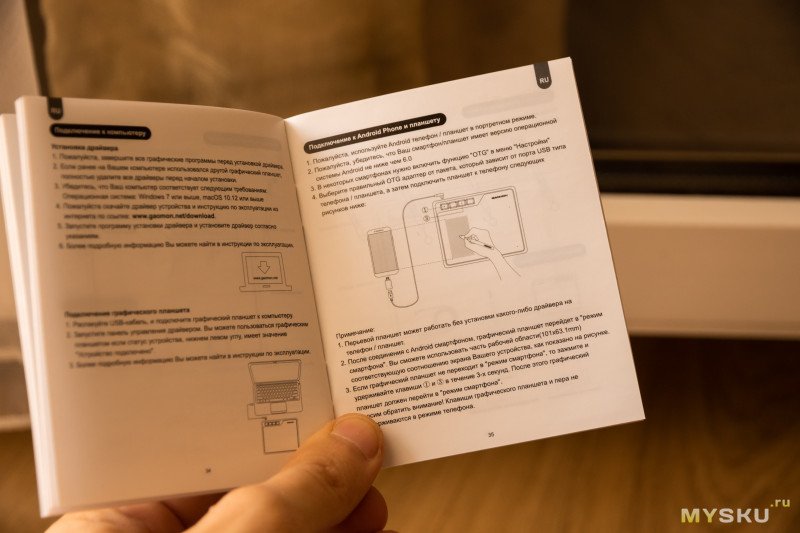
При таком способе рисования доступна лишь часть рабочей области, как показано вот тут:
С помощью комплектных переходников подключить планшет к вашему устройству ну совсем не составит труда. Дальше — ставим софт (программ для рисования на смартфоне целая тонна) и, собственно, рисуем.
Тактильные ощущения всё те же, а вот сам процесс из-за размеров не очень удобен.
5. Выводы.
Пора подводить итоги.
Обойдусь без плюсов и минусов, потому что с оглядкой на цену, эта модель показал себя слишком хорошо. За 25 долларов мы получаем качественный компактный графический планшет с поддержкой Android, с хорошим пером и классной подачей. Такой планшет отлично подойдет на подарок и вряд ли разорит ваш кошелек. Стоит как два качественных блокнота — немного для устройства не на год и даже два.
Единственное, на что нужно обращать внимания — его размер. Это его достоинство и недостаток одновременно, и зависит это лишь от ваших предпочтений и требований.
В остальном, Gaomon S620 мне понравился не меньше, чем любой другой бюджетный графический планшет. Не забываем про скидку в приложении Aliexpess и разнообразные купоны. Может быть, можно добиться ещё меньшей стоимости.
Спасибо за внимание!
Товар предоставлен для написания обзора магазином. Обзор опубликован в соответствии с п.18 Правил сайта.
Читайте также:

